在Word 2007中,调整间距是一个非常重要的功能,它能够帮助用户更好地控制文档的布局和美观度,以下是关于如何在Word 2007中设置行间距、字符间距和段落间距的详细步骤:
行间距的设置
1、打开Word程序:启动Word 2007,并打开你需要编辑的文档。
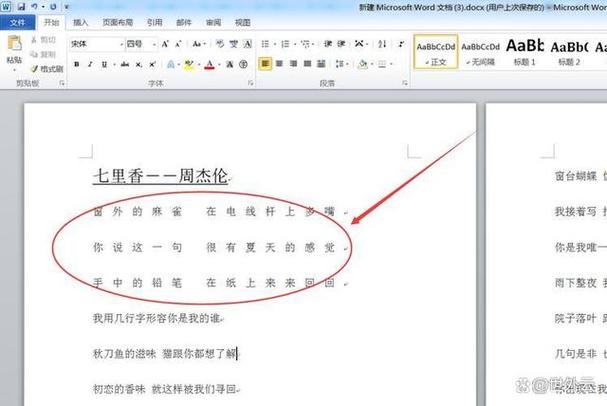
2、选中文本:使用鼠标拖拽或键盘快捷键(如Ctrl + A全选)选中你想要调整行间距的文本段落。
3、点击“开始”选项卡:在界面顶部找到并点击“开始”选项卡,以访问文本编辑功能。
4、点击“行间距”按钮:在“开始”选项卡中,找到并点击“行间距”按钮(通常显示为不同行间距样式的图标)。
5、选择预设行间距:在弹出的列表中,你可以选择“单倍”、“1.5倍”、“双倍”或“多倍行距”等预设选项,如果你需要更精确的行间距设置,可以选择“最小值”、“固定值”或“多倍”等选项,并在右侧的输入框中填写具体的数值。
6、应用更改:选择合适的行间距后,点击“确定”按钮,Word 2007会立即按照你的设置调整行间距。
字符间距的设置
1、选中文字:选中你想要调整字符间距的文本。
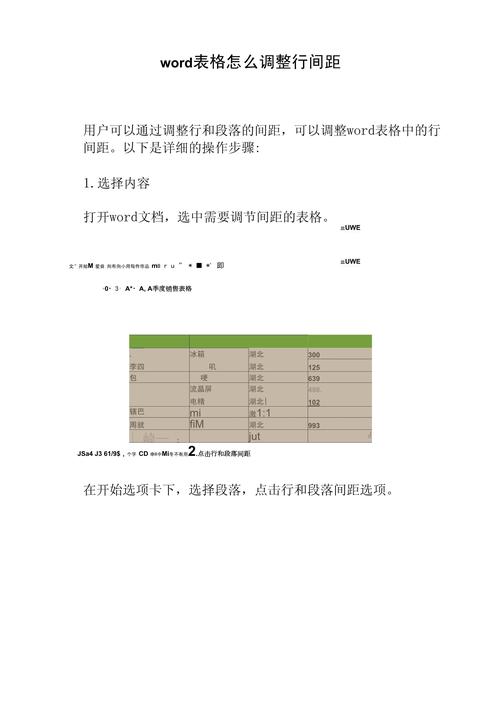
2、打开字体对话框:点击“开始”标签页中的“字体”组里的“字体”对话框启动器(通常在字体组的最右侧)。
3、调整字符间距:在弹出的“字体”对话框中,切换到“高级”标签页,然后在“字符间距”部分,你可以调整“缩放”、“间距”和“位置”选项,这些选项可以帮助你改变字符之间的紧密程度或宽松程度,以及字符在垂直方向上的位置。
4、应用更改:调整完毕后,点击“确定”按钮,选中的文本的字符间距就会按照你的设置改变。
段落间距的设置
1、选中段落:选中你想要调整段落间距的段落。
2、打开段落对话框:点击“开始”标签页中的“段落”组里的“段落”对话框启动器,或者,你也可以右键点击选中的段落,然后选择“段落”快捷菜单。
3、调整段落间距:在弹出的“段落”对话框中,你可以设置“段前”和“段后”的间距值(单位为磅),你还可以在“特殊格式”下拉菜单中选择“首行缩进”或“悬挂缩进”,以便更好地控制段落格式。
4、应用更改:设置完毕后,点击“确定”按钮,Word 2007会立即根据你的设置调整段落间距。
表格中的间距设置
虽然上述步骤主要针对文本和段落间距,但在Word 2007中,你也可以对表格中的文本进行类似的间距设置,选中表格中的文本,然后按照上述步骤调整行间距、字符间距或段落间距即可,需要注意的是,表格中的文本可能需要额外的调整以确保整体布局的协调性。
通过以上步骤,你可以在Word 2007中轻松地调整各种间距,使文档更加美观和易于阅读,无论是调整行间距、字符间距还是段落间距,都可以通过简单的几步操作完成,希望这些信息对你有所帮助!
FAQs
Q1: 如何快速将整个文档的行间距设置为1.5倍?
A1: 要快速将整个文档的行间距设置为1.5倍,可以按下Ctrl + A组合键全选文档内容,然后点击“开始”选项卡中的“行间距”按钮,在弹出的列表中选择“1.5倍”即可。
Q2: Word 2007中如何设置段落前后的间距?
A2: 要设置段落前后的间距,首先选中你想要调整的段落,然后右键点击并选择“段落”,在弹出的对话框中找到“间距”部分,在“段前”和“段后”输入框中输入你想要的间距值(单位为磅),最后点击“确定”按钮即可。
各位小伙伴们,我刚刚为大家分享了有关word2007怎么设置间距的知识,希望对你们有所帮助。如果您还有其他相关问题需要解决,欢迎随时提出哦!
内容摘自:https://news.huochengrm.cn/cygs/9864.html
